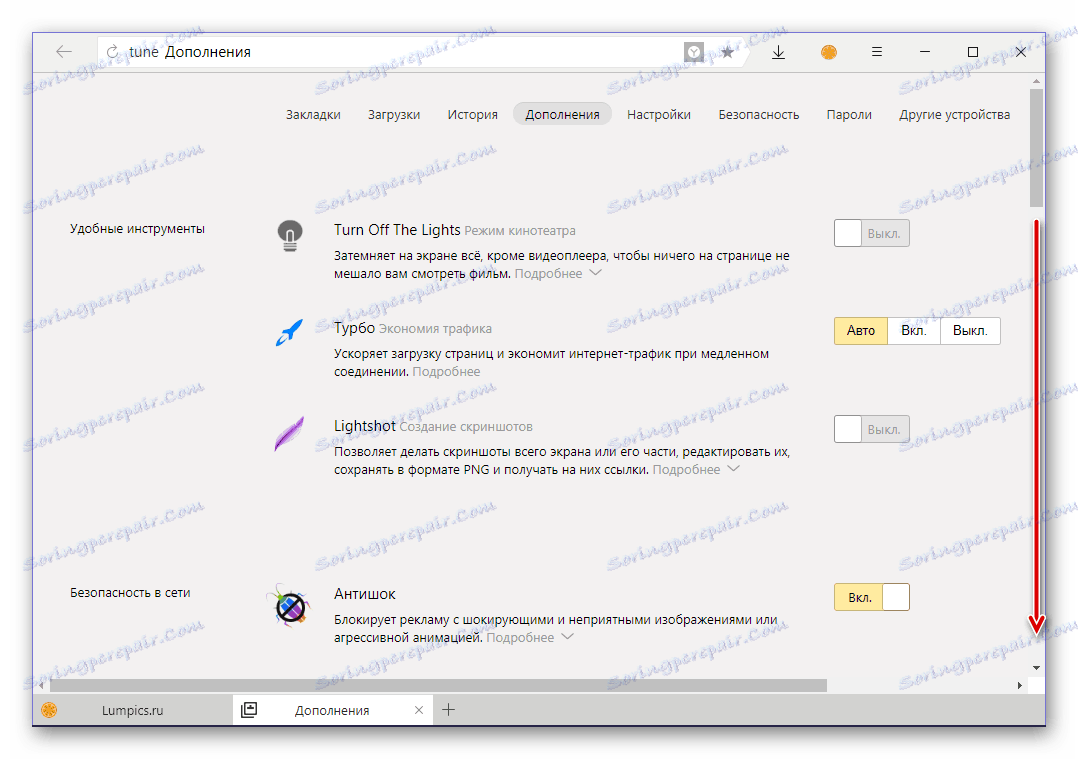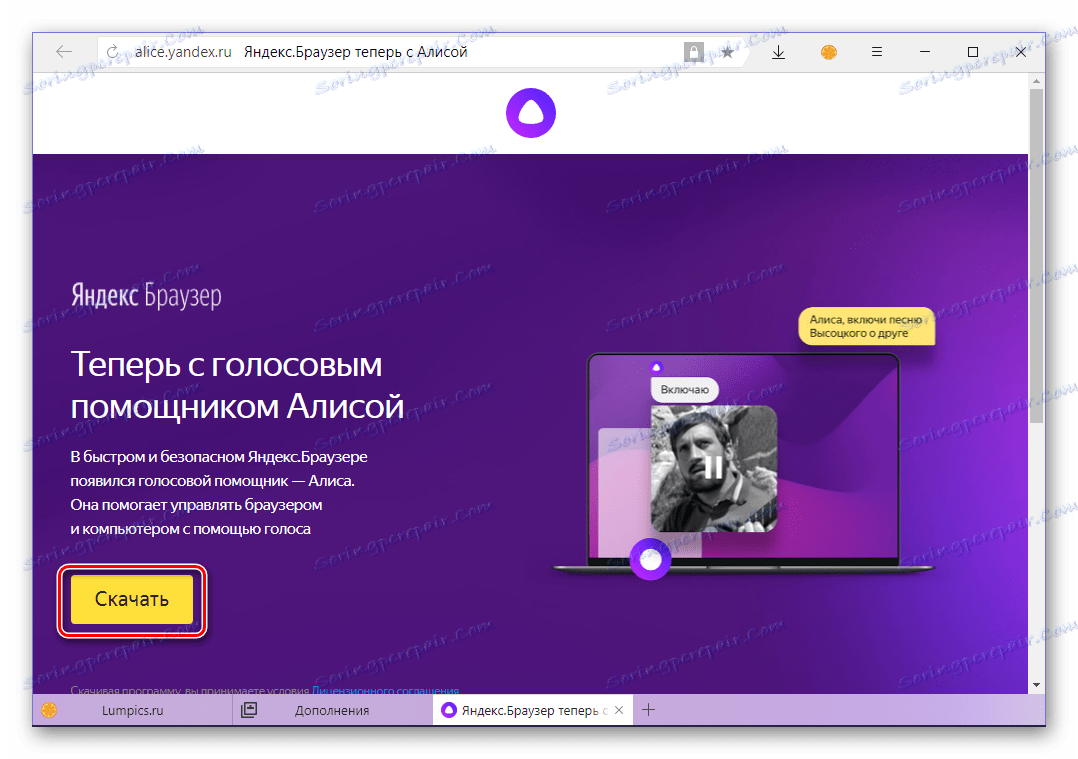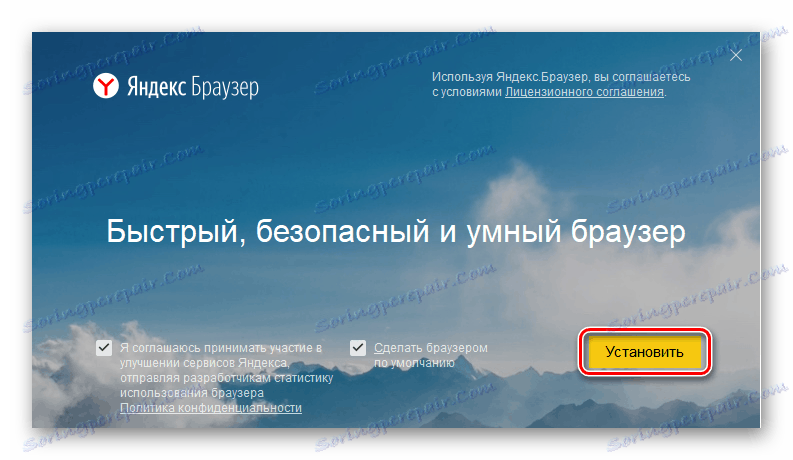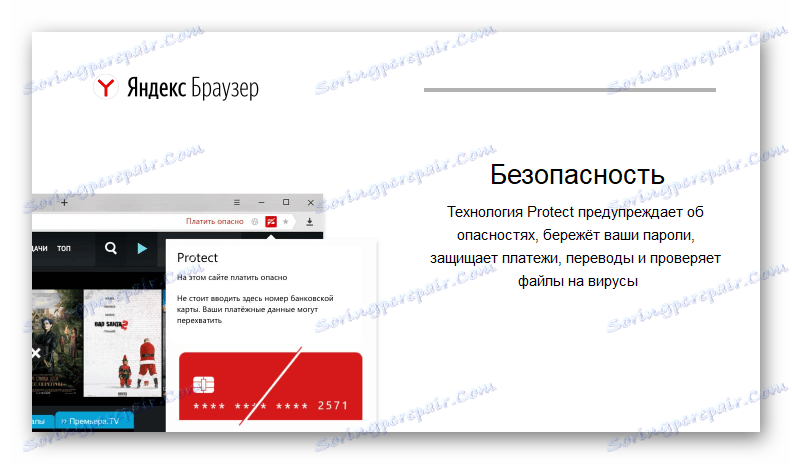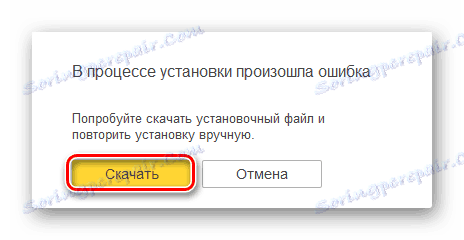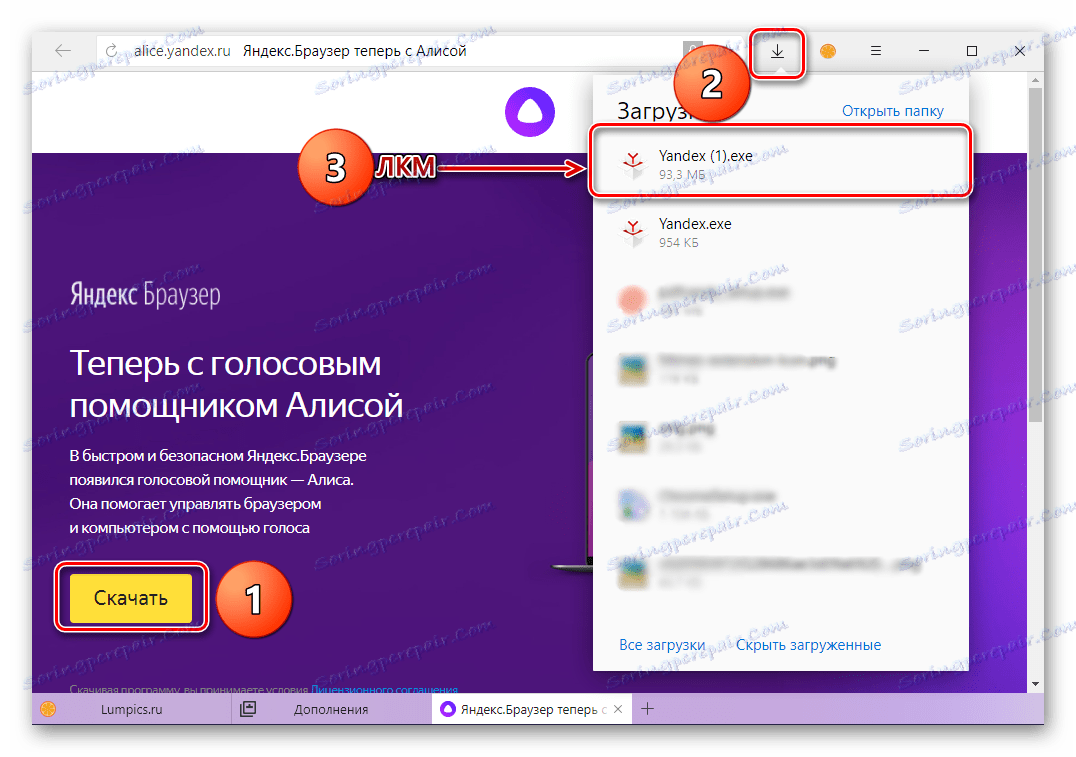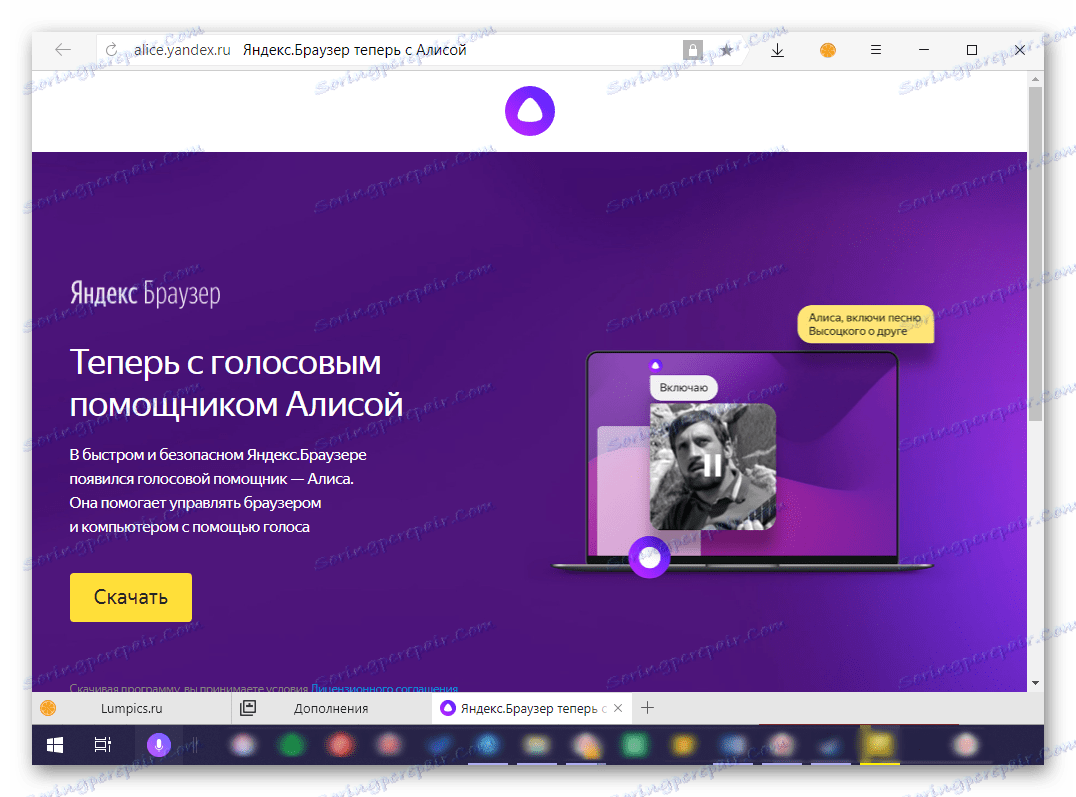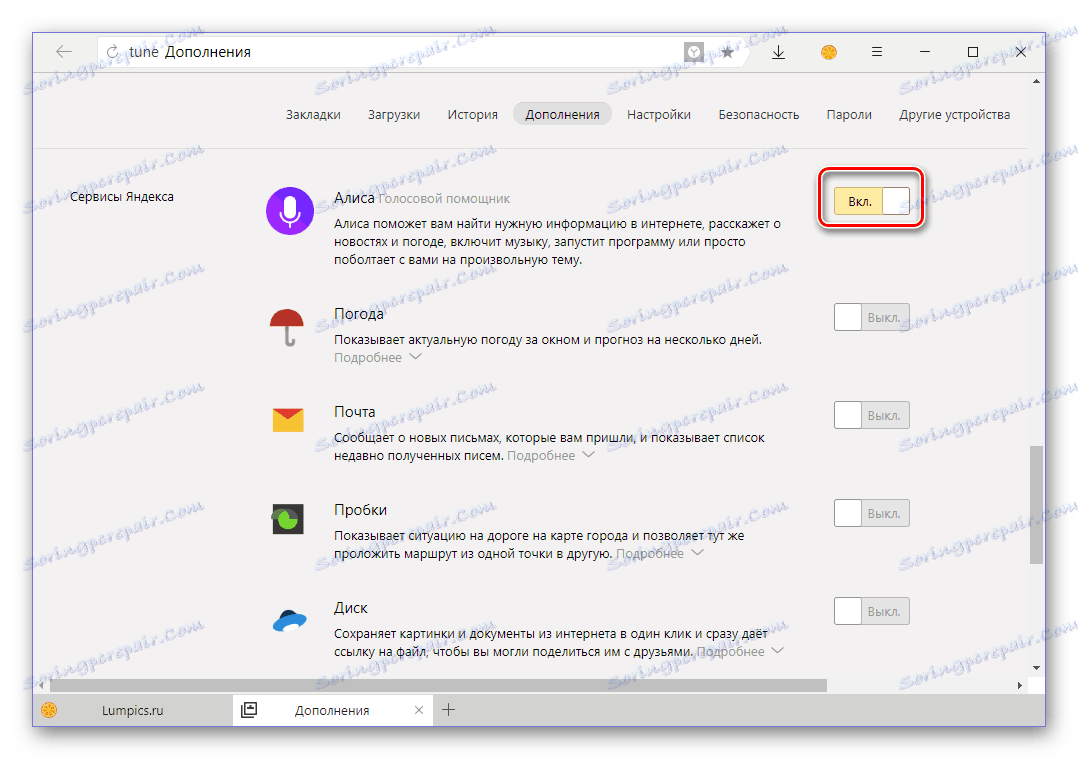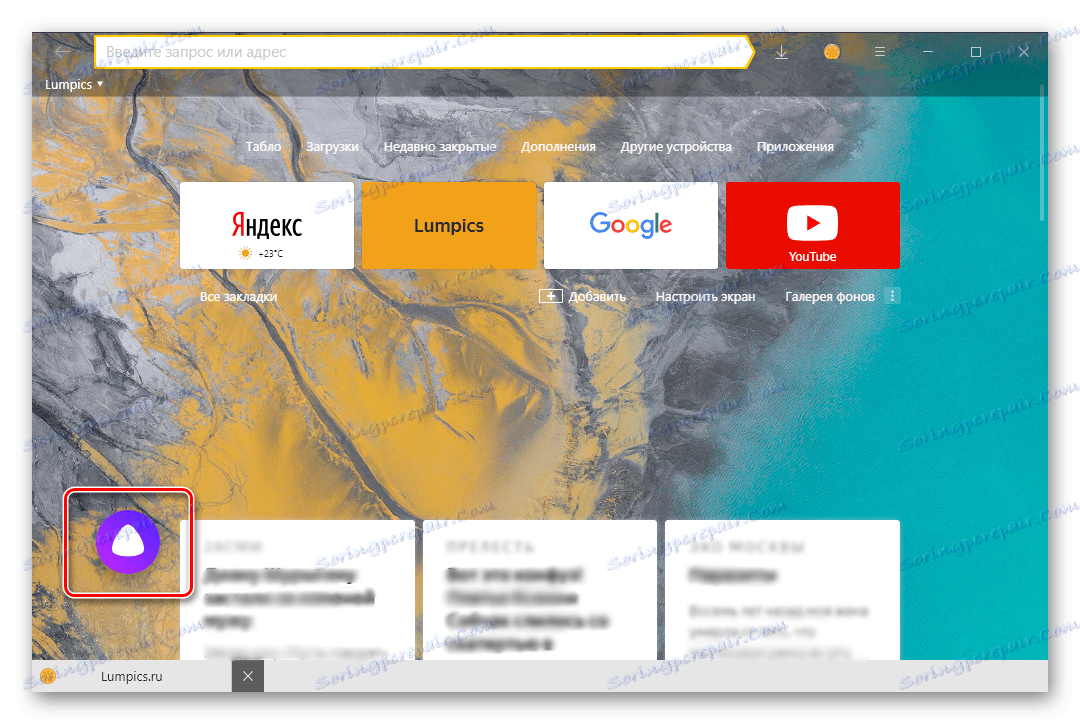Namestitev glasovnega pomočnika Alice iz programa Yandex
Alice je relativno nova govorna asistentka podjetja. Yandex ki ne samo razume ruski jezik, ampak skoraj popolnoma komunicira tako v besedilu kot v glasu. Virtualni pomočnik pomaga pri iskanju informacij na internetu, lahko govori o vremenu in si deli novice, vklopi glasbo in poišče film, začne aplikacijo in pogovori o abstraktnih temah.
V našem današnjem članku bomo govorili o tem, kako namestiti Alice na osebnem računalniku z operacijskim sistemom Windows.
Vsebina
Nameščanje programa Yandex Alice v računalniku
V najnovejših različicah Brskalnik Yandex Alice je že vnaprej nameščena, vendar jo je še treba vklopiti. V istih primerih, ko uporabite nepomembno, to je, ne najnovejšo različico spletnega brskalnika ali pa je popolnoma odsoten, boste morali prenesti ustrezno namestitveno datoteko in jo namestiti v računalnik. Vsaka od možnosti za ukrepanje pomeni, da bo Alice na voljo ne samo iz brskalnika Yandex, temveč tudi neposredno iz operacijskega sistema.
1. stopnja: vklop in namestitev
Če je Yandex.Browser že nameščen na vašem računalniku, vendar ni posodobljen na najnovejšo različico ali niste prepričani o tem, preberite ta članek.
Več podrobnosti: Posodobi brskalnik Yandex
Če nimate nameščenega spletnega brskalnika, pojdite na korak 3 in uporabite povezavo za prenos za Yandex.Browser in Alice.
- Zaženite program, odprite meni (tri vodoravne palice v zgornjem desnem kotu) in izberite element »Dodatki« .
- Pomaknite se navzdol po seznamu vnaprej nameščenih razširitev do polja "Yandex Services" .
![m]()
Stikalo premaknite v aktivni položaj nasproti postavke "Alice" .
- Preusmerjeni boste na uradno stran, kjer lahko prenesete Yandex.Browser z Alice, za katero boste morali klikniti ustrezen gumb.
![Prenesite Yandex brskalnik z vgrajeno Alice z uradne strani]()
- Zaženite izvedljivo datoteko, da začnete namestiti program.
- V oknu, ki se pojavi, kliknite gumb "Namesti"
![Začetek namestitve na računalnik Yandex Browser z Alice]()
po katerem se začne postopek namestitve.
![Postopek namestitve Yandex brskalnika z Alice na računalniku]()
Na določeni stopnji bodo prebivalci iz Ukrajine, kjer je prepovedano delovanje storitev Yandex, prejeli napako. Če želite to popraviti, morate klikniti »Prenos«, če želite prenesti brezžično različico namestitvenega programa v računalnik.
![Napaka pri namestitvi Yandex brskalnika z Alice v računalniku]()
Po čakanju na dokončanje prenosa znova zaženite namestitev.
![Prenos in zagon namestitvenega programa za brskalnik Yandex Browser z Alice]()
Več podrobnosti: Nameščanje brskalnika Yandex v računalniku
- Po nekaj časa bo posodobljen brskalnik Yandex nameščen na računalniku in, če bo odprt, se bo znova zagnal.
![Ponovno zaženite brskalnik Yandex po namestitvi različice z Alice v računalniku]()
Razširitev, vgrajena v spletni brskalnik z glasovnim pomočnikom Alice, bo aktivirana,
![Razširitev govornega asistenta Alice je vključena v Yandex Browser]()
ikona za klic bo prikazana v brskalniku v bloku z novicami in članki iz Yandexa. Dzen (se pojavi, ko se odpre nov zavihek).
![Alice glasovna pomočnika na strani Yandex Zen v brskalniku]()
Glej tudi: Kako vklopite in nastavite Yandex.DZen v brskalniku
V opravilni vrstici poleg gumba Start se prikaže tudi pomočna ikona.
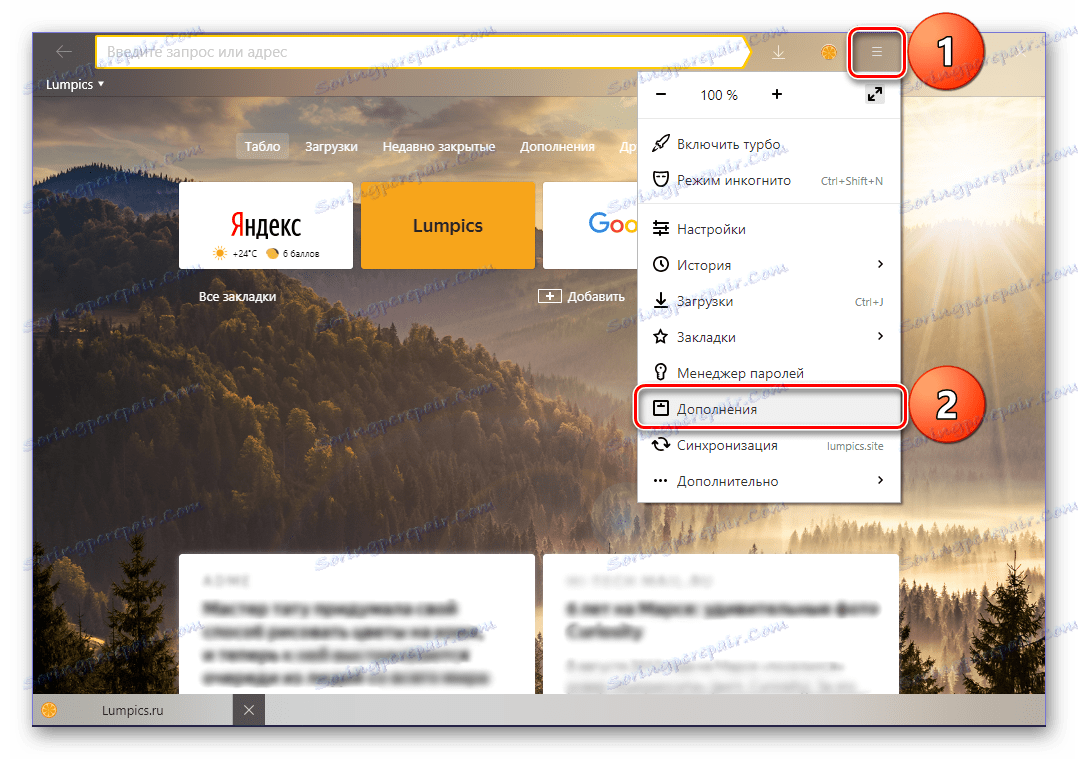
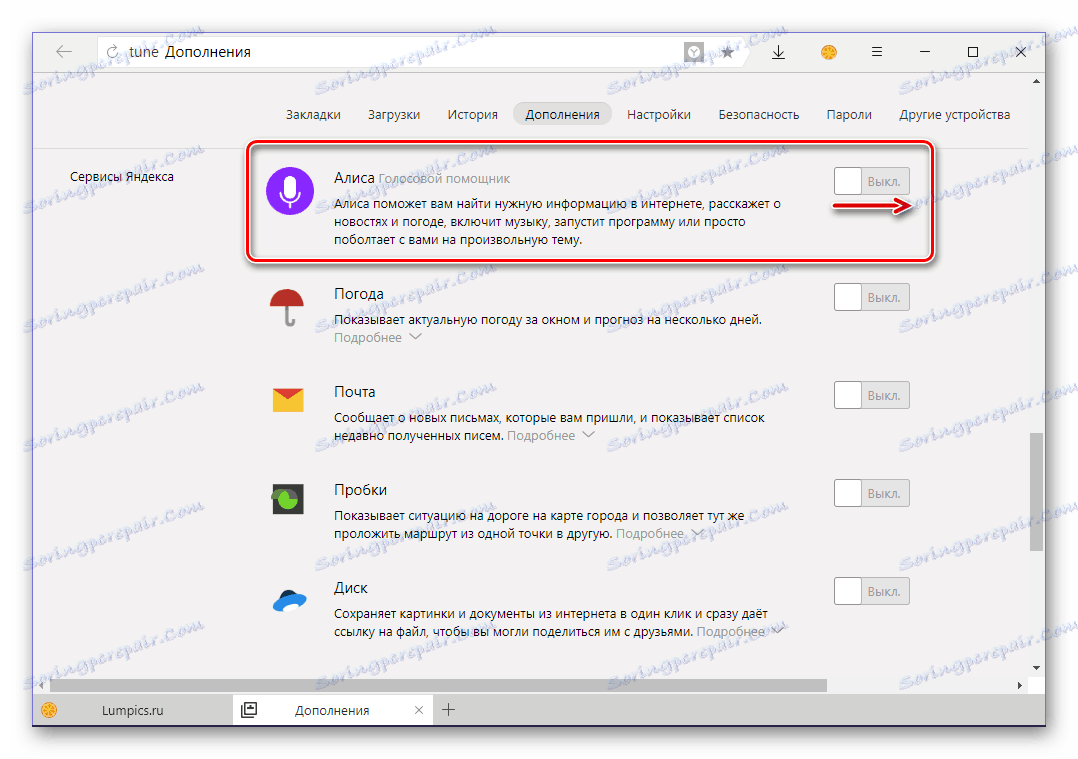
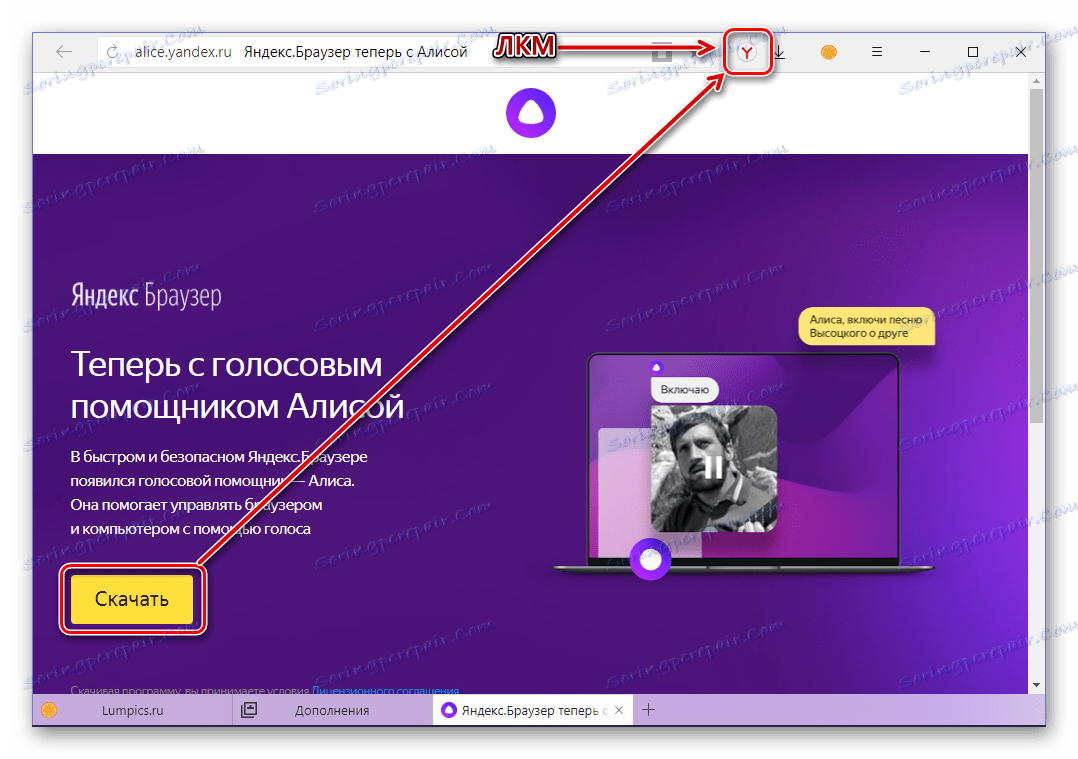
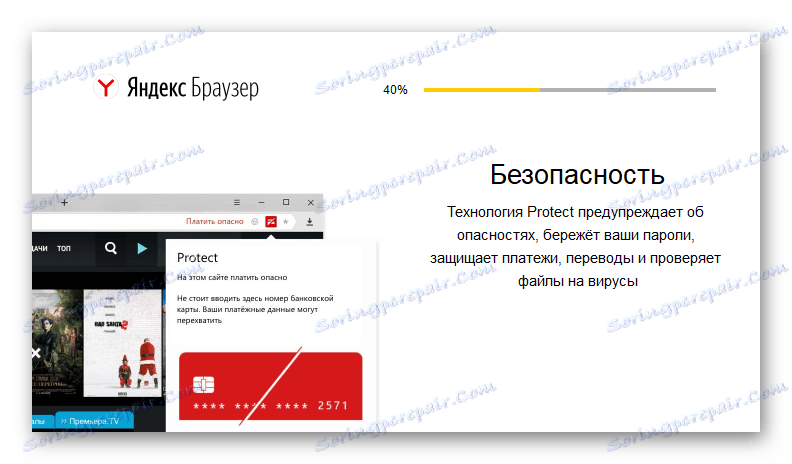
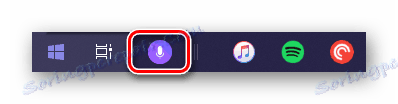
Pri tem se lahko šteje, da je namestitev Alice na računalniku popolna. Nato na kratko opišemo, kaj lahko in kako jo uporabiti.
2. stopnja: zagon in konfiguracija
Na naši spletni strani najdete podrobno gradivo o mobilni različici glasovnega pomočnika podjetja Yandex in kaj je bilo ob izdaji (konec leta 2017). V nadaljevanju bomo pregledali glavne značilnosti Aliceove različice računalnika.
Več podrobnosti: Alice - glasovni pomočnik Yandex
Opomba: zaradi zgornjih razlogov namizna različica Yandex Alice v Ukrajini ne deluje - ne more dostopati do interneta. Če jo še vedno želite uporabiti, namestite odjemalca VPN ali sami konfigurirajte omrežje. Članki, navedeni v spodnjih povezavah, vam bodo pomagali.
Več podrobnosti:
Pregled odjemalcev VPN za Windows
Nastavitev VPN na računalniku z operacijskim sistemom Windows
Nastavitev proxy strežnika na računalniku z operacijskim sistemom Windows
Ko kliknete ikono govornega pomočnika v opravilni vrstici programa Windows, se odpre okno dobrodošlice, ki je po videzu in velikosti podobno kot v standardnem meniju Start. V njem se lahko seznanite s tem, kaj lahko naredi Alice - samo se pomikate po prosojnicah.
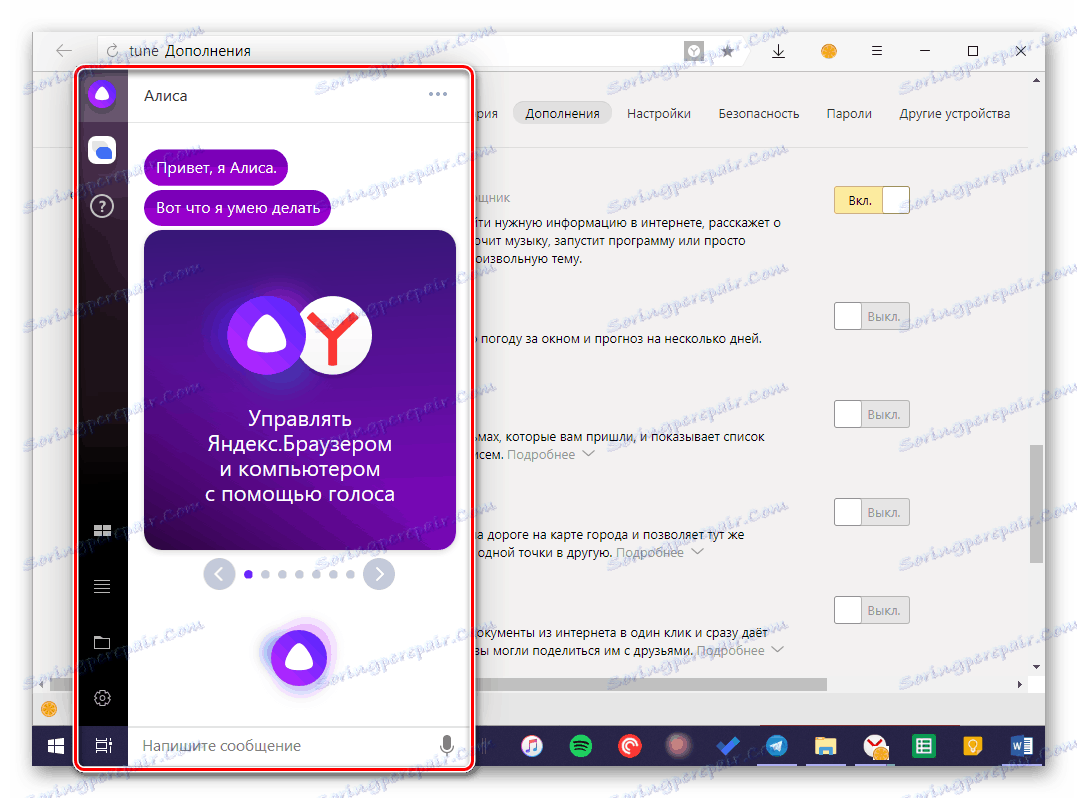
Če želite začeti komunicirati s pomočnikom, vprašajte svoje vprašanje - lahko ga izgovorite tako, da kliknete ikono mikrofona ali izgovorite »Poslušaj, Alice« ali vnesite besedilo, napišete sporočilo in ga pošljete s tipko »ENTER« . Podroben odgovor ne bo trajal dolgo.
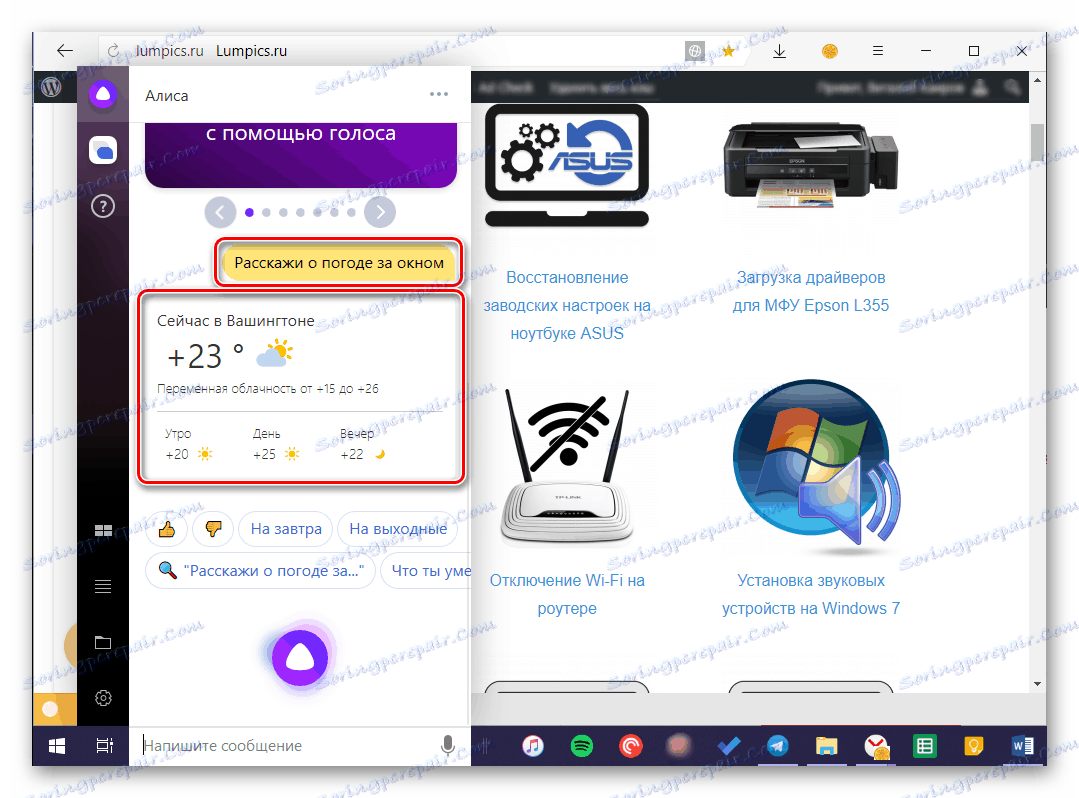
Alice lahko prosimo, da odpre spletno mesto, preprosto z glasovanjem ali pisanjem njegovega naslova. Začetek bo potekal v spletnem brskalniku, ki se uporablja na računalniku kot glavni, to pomeni, da ni nujno, da je Yandex Browser.
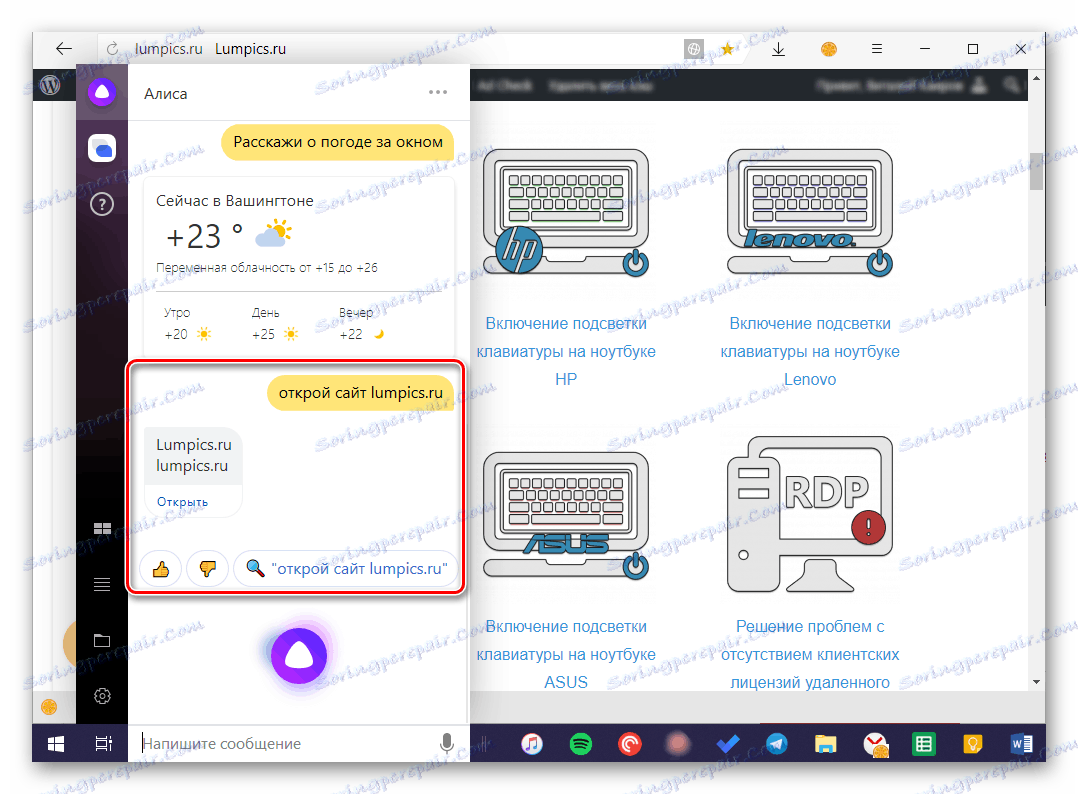
Osnovno funkcionalnost govornega pomočnika je mogoče razširiti - za to naredite, pojdite na zavihek Alice Skills , nato kliknite virtualni gumb Go to Directory , izberite in namestite ustrezen dodatek.
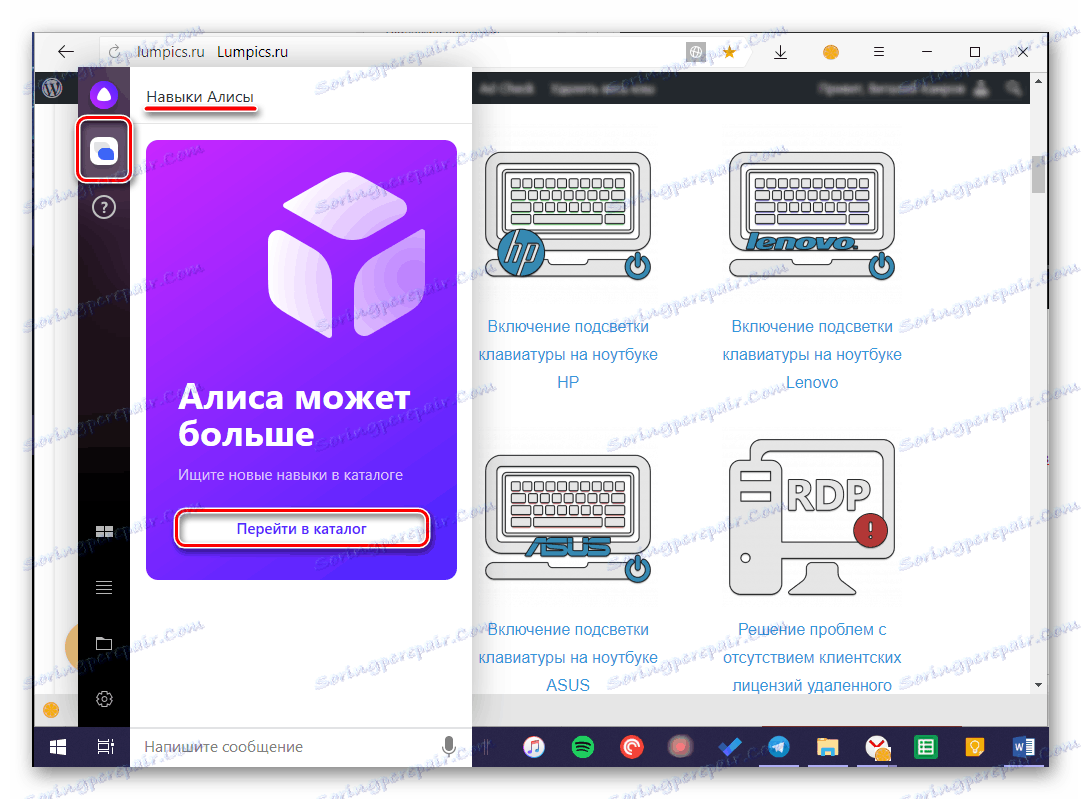
Neposredno preko računalniškega vmesnika Alice lahko pregledate preglednico pregledovalnika (vrstica z zaznamki) in odprete najnovejše obiskane spletne vire, ki so prikazane v njem, ter si ogledate ustrezne teme (naslove) in iskalne poizvedbe.
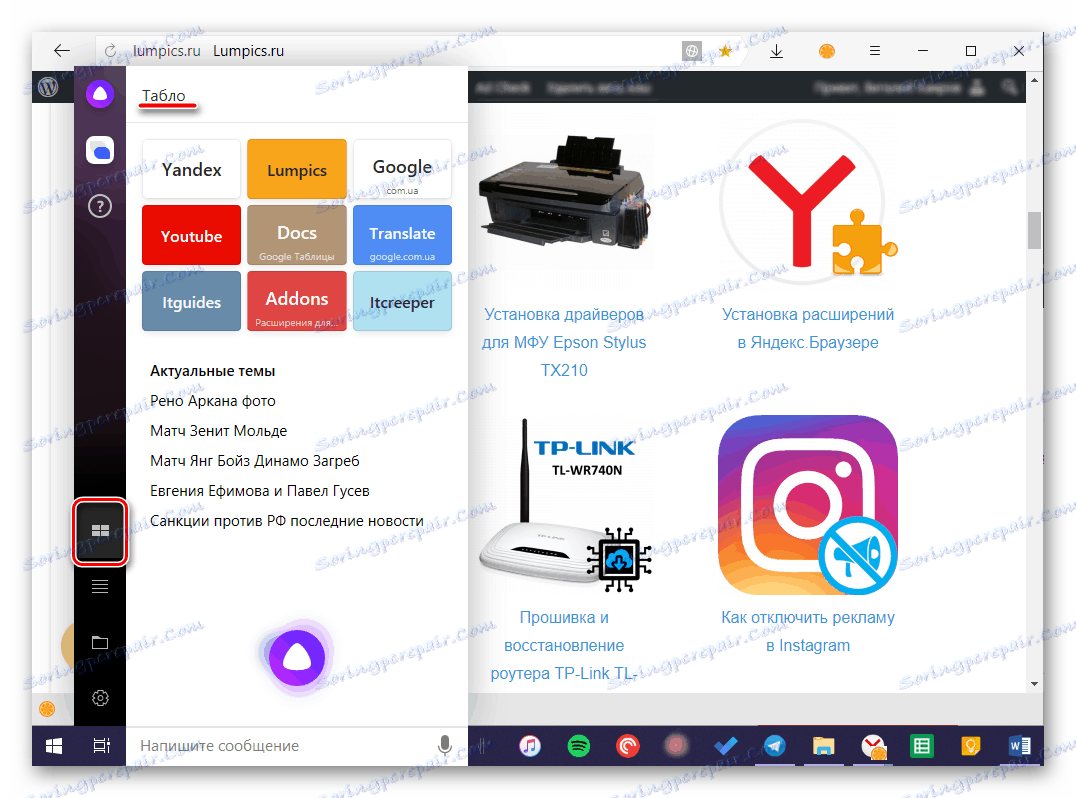
Pomočnik Yandex lahko delno nadomesti sistem menija »Start« zase in Explorerja . Na zavihku »Programi « je prikazan seznam nedavno objavljenih aplikacij in iger, za katere so nekatera dodatna dejanja na voljo.
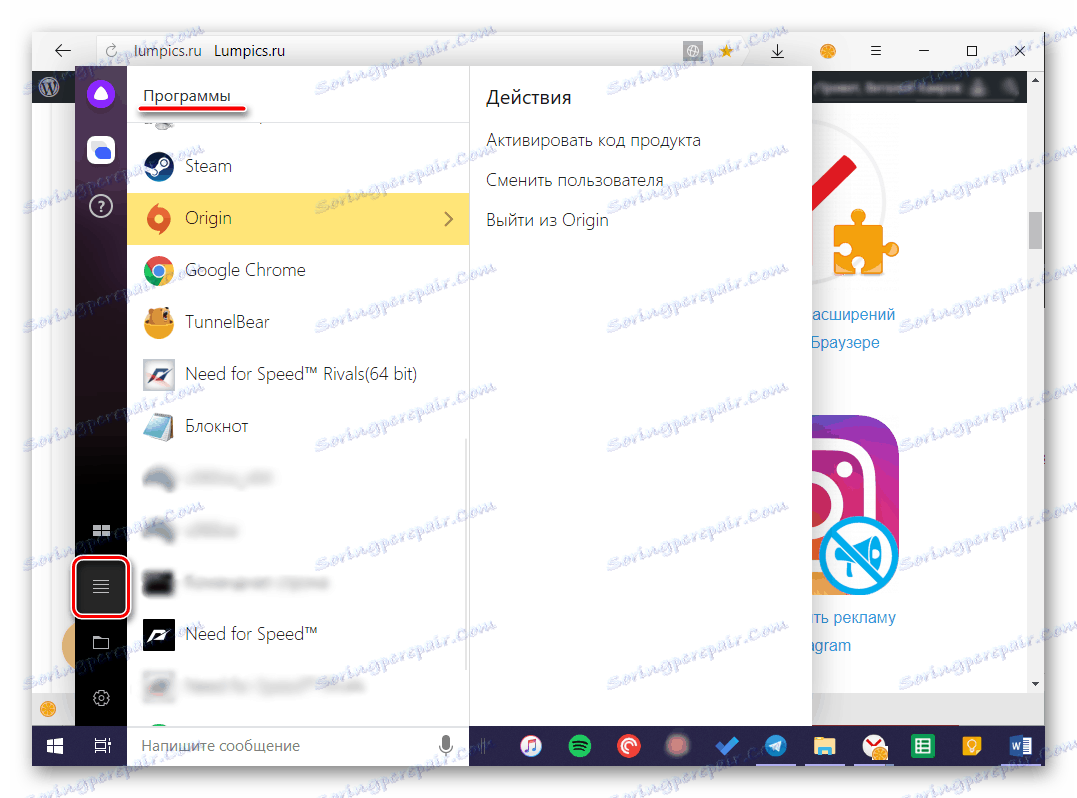
Jeziček "Mape", ki se nahaja spodaj, je praktično polna alternativa standardnemu "Explorerju" . Od tu dobite hiter dostop do uporabniških imenikov na sistemskem disku in zadnjih odprti imeniki. Z njimi nad njimi so na voljo dodatni ukrepi, na primer odpiranje mape in / ali datotek, ki jih vsebuje.
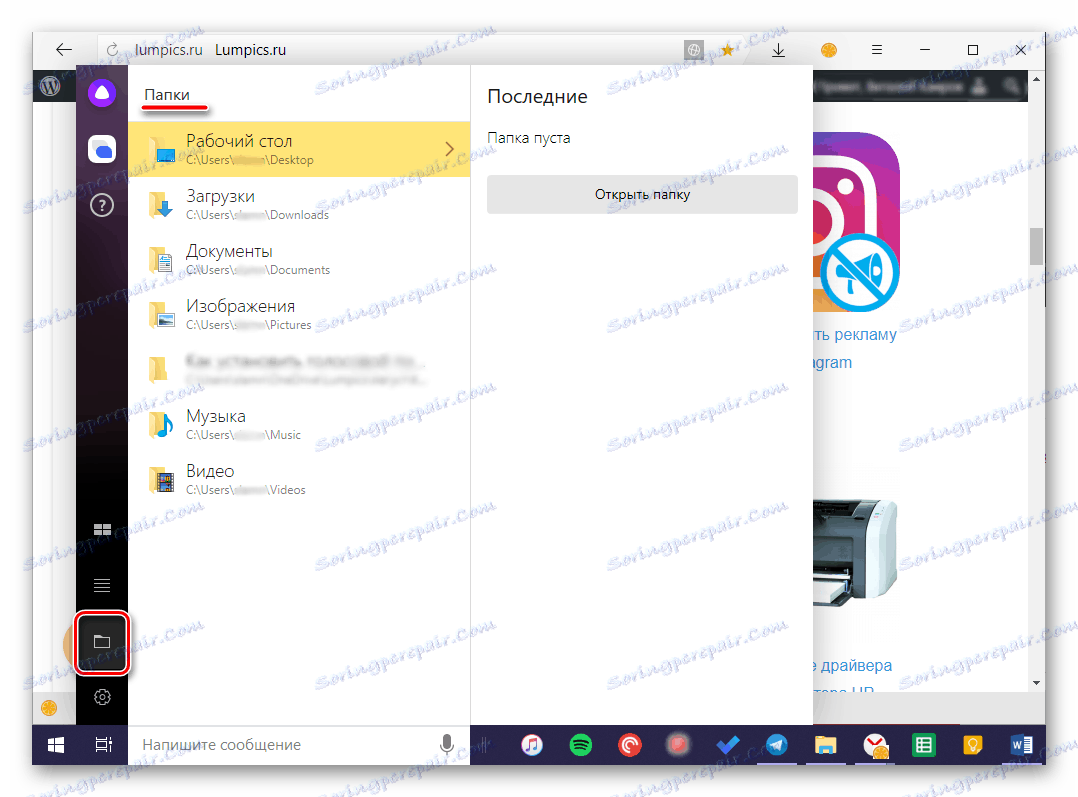
V zavihku »Nastavitve« lahko omogočite ali onemogočite glasovno aktivacijo Alice, njene odgovore in ukaz, ki ga uporabljate za klicanje. Tukaj lahko nastavite tudi mikrofon in nastavite kombinacije tipk za hiter dostop do pomočnega menija.
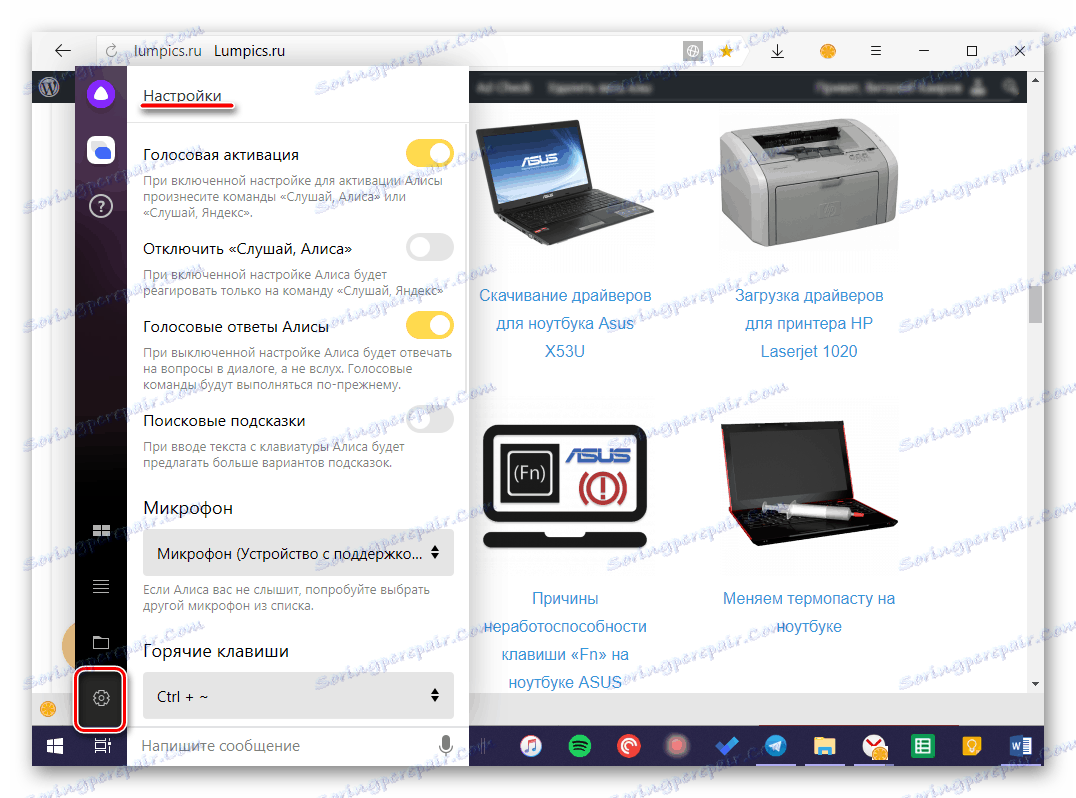
V "Nastavitvah" je mogoče tudi spremeniti videz okna s pomočnikom. Poleg tega lahko nastavite dejanje za najdene datoteke, izberete privzeti brskalnik in omogočite ali onemogočite Alice.
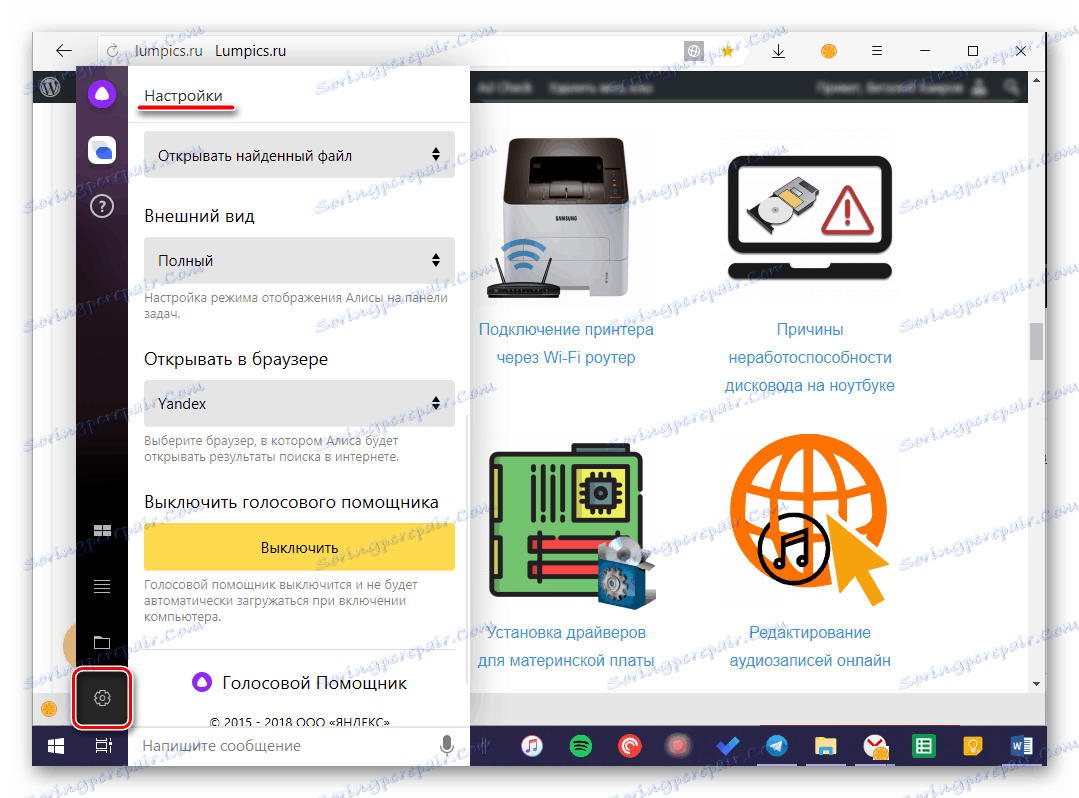
Več o vseh "spretnostih in spretnostih govornega pomočnika iz programa Yandex lahko izveste le v procesu njegove aktivne uporabe. Omeniti velja, da se bo vzporedno s tem izvajalo tudi usposabljanje tako imenovane umetne inteligence, zato priporočamo, da ga čimprej kontaktirate za pomoč.
Zaključek
Kot vidite, je namestitev programa Yandex Alice na računalnik precej preprosta naloga, čeprav v svoji rešitvi obstaja nekaj odtenkov. In vendar, jasno sledite našim navodilom, ne boste naleteli na težave. Upamo, da bo ta majhen, vendar obsežen material koristen za vas.